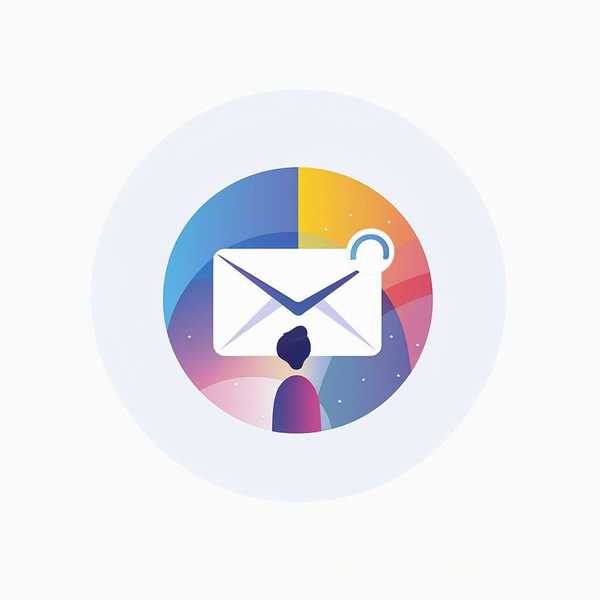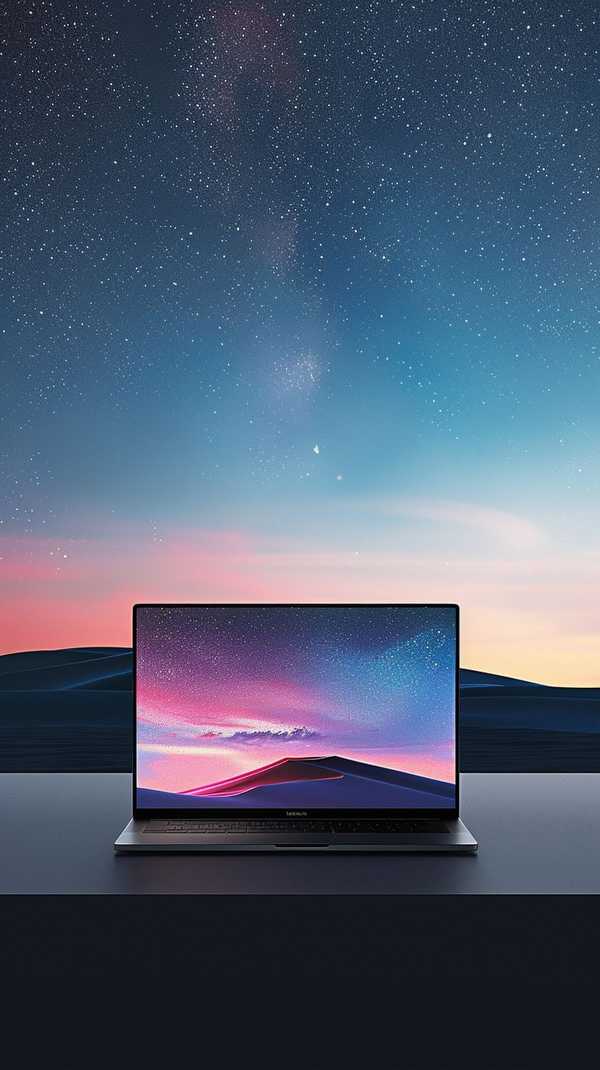iPhone用户有时会不小心将应用隐藏到资源库或主屏幕外,导致找不到常用应用。别担心,无论是误隐藏还是主动隐藏的应用,都能通过简单操作恢复。本文将详细介绍从资源库找回隐藏应用的方法,并分享iOS系统及第三方工具隐藏App的实用技巧,帮你轻松管理手机隐私。
1、从资源库恢复隐藏应用
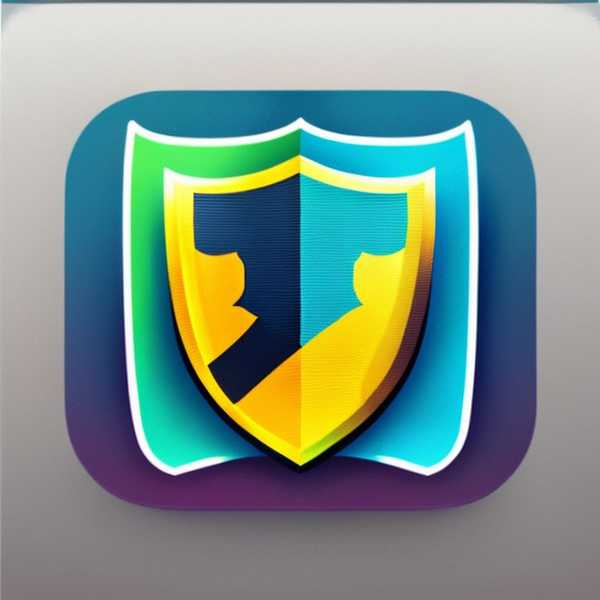
向左滑动至最后一屏进入App资源库,长按目标应用图标选择“添加到主屏幕”即可恢复。若应用被深度隐藏,需在资源库底部找到“已隐藏”文件夹,通过面容ID或密码验证后操作。对于iOS 14及以上系统,还可通过主屏幕下拉搜索栏输入应用名称快速定位。
2、检查隐藏的主屏幕页面
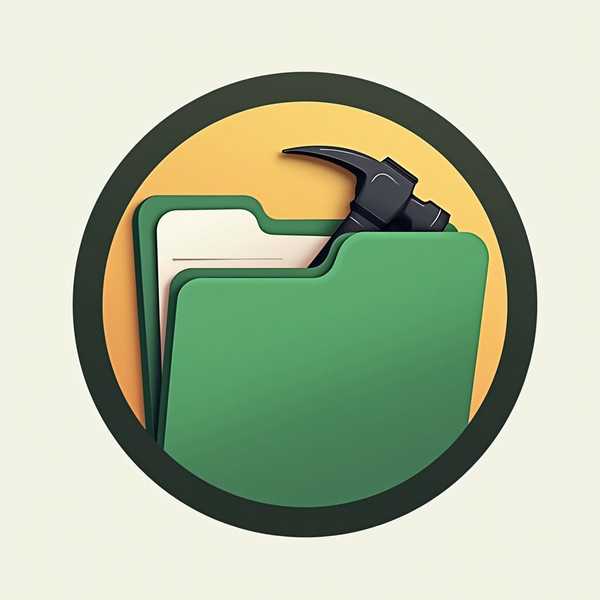
长按主屏幕空白处进入编辑模式,点击底部圆点图标查看未勾选的页面,这些页面可能被误隐藏。勾选后即可显示该页面所有应用。此方法适用于整页应用“消失”的情况,尤其升级iOS后常见的布局变动问题。
3、系统级隐藏功能
iOS 18新增“需要面容ID并隐藏”选项,可将应用彻底移入资源库的加密文件夹,连搜索和通知都会屏蔽。取消隐藏需在资源库验证身份后选择“无需面容ID”。系统设置中“屏幕使用时间”也可能导致应用被限制,需在“允许的App”中手动开启。创新科技网 WwW.zqCYzg.COM
4、第三方工具深度隐藏
如Cloak或AAlocker等工具,通过调用屏幕使用时间API实现更彻底的隐藏——主屏幕、资源库、搜索均不显示。部分工具支持地理围栏自动隐藏或伪装成计算器,适合高阶隐私需求。但需注意这类工具恢复应用后可能打乱主屏幕布局。
5、预防与设置优化
前往设置-主屏幕,将新下载应用设为“添加到主屏幕”避免默认存入资源库。定期整理资源库分类文件夹,或通过“编辑主屏幕”调整页面显示优先级。对于儿童误操作场景,可启用“屏幕使用时间”限制。